PS是我们常用的图片编辑软件,我们经常使用它来给我们的图片进行后期和修改,也经常用它来制作一些实用精美的海报、图标。在我们的UI设计中,我们也经常运用到我们的PS软件来进行制作和设计,今天小编就来为大家带来关于用PS制作水洒出来效果的具体教程和方法,赶快和小编一起来学习看一看吧!

1.首先第一步,我们先放入杯子的素材。
2.然后我们再在杯子中的杯口附近画出一些液体形状,然后我们再将形状图层右键栅格化图层,选择一个减淡工具,大小设置为45,范围选择阴影,曝光度设置为20%。
3.下一步,我们再在形状上进行涂抹,作为高光部分,然后我们再选择加深工具,大小设置为35,范围选择阴影,然后再将曝光度设置为15%。
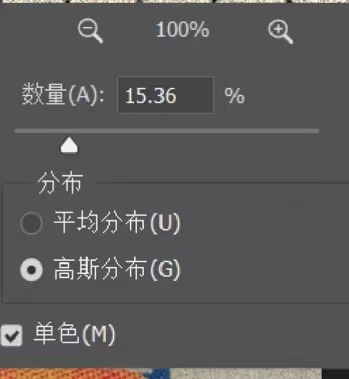
4.接下来,我们可以加深色彩,给形状加入阴影部分。
5.为了更有液体的效果,我们可以使用滤镜库-艺术效果-塑料包装。
6.具体的数值我们可以根据自己的画面来进行一些设置,然后我们再点击一下确定。
7.将图层混合模式更改为强光,然后再移除灰色仅剩下阴影和高光,双击图层添加斜面和浮雕,数值也可以根据自己的需求来进行设置。
8.现在我们可以让画面中的液体更加逼真一点,调整完成之后再点击一下确定。
以上就是小编为大家带来的,关于洒水效果的具体方法,希望对正在学习PS软件的小伙伴们有所帮助哦!

